如何修复无法访问 WordPress 管理仪表板
已发表: 2021-10-22WordPress 管理仪表板是您的 WordPress 网站的控制中心。 您在现场所做的一切都贯穿于此。 管理仪表板可用于访问和进行设计更改、添加插件、启用额外功能、创建书面内容、添加/删除用户以及分配角色和更改功能。
在所有这些选项可用的情况下,WordPress 网站的一些不同元素偶尔会导致管理员访问问题,包括所有重要的管理仪表板。 无法访问它可能是一种伤脑筋的经历,特别是如果您是 WordPress 新手并且需要快速更新您的网站。
在您可能需要将问题升级到 WordPress 支持之前,您可以采取几个步骤。 这些步骤是什么取决于您被锁定在管理仪表板之外的原因。 您可以在下面的博客中找到更多信息。
你为什么被锁在外面?
被锁定在 WordPress 管理仪表板之外的一些最常见原因很容易解决。 这些问题可能因人为错误或WordPress 自动更新而出现。 这些可能包括:
- 密码丢失(密码恢复不起作用)。
- 登录尝试次数过多。 您输入错误密码的次数过多,并且您的安全功能已禁用进一步的登录。
- “建立数据库连接时出错” 。 WordPress 使用名为 MySQL 的数据库服务器。 如果您在仪表板页面上看到此消息,则数据库及其连接可能存在错误。
- 失去管理员访问权限。 您可能不会被锁定在管理仪表板之外,但您仍然无法使用需要管理员访问权限的功能。
- “死亡白屏”。 一个空白的屏幕。 这通常是由影响您网站的存储和内存的某些因素引起的。 例如,插件可能会导致问题。
- “这已被禁用” 。 当您为仪表板使用错误的管理员地址时,就会发生这种情况。 通常,您将拥有一个自定义登录 URL,以帮助防止您需要使用的欺诈或黑客攻击。
- 数字错误。 常见示例包括“404 未找到”、“401 未授权”和“403 禁止”。 这通常与权限和访问授权有关。
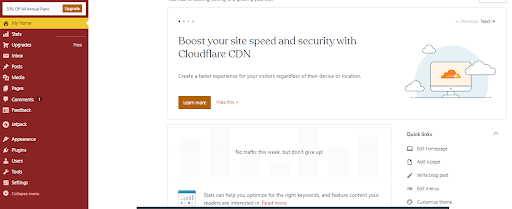
与您的团队保持同步,以确保每个人都拥有所需的文件权限。 有很多方法可以保持联系,例如通过免费网络会议或电子邮件。
如何解决问题
大多数 WordPress 管理仪表板问题都有一个简单的解决方案。 花时间有条不紊地解决问题,以获得积极的结果。
1. 丢失密码
解决此问题的最简单方法是使用登录电子邮件重置密码。 您需要做的就是单击“重置密码”。
但是,如果电子邮件未到达您的收件箱或您无法再访问原始登录电子邮件,这可能不起作用。 如果发生这种情况,您需要前往“phpMyAdmin”。 要找到它,请转到您的托管平台并导航到站点管理员所在的位置。
完成此操作后,单击您需要管理的 WordPress 数据库。 找到您的“wp_users”表并单击“浏览”,直到找到您的管理员用户名。 在此用户名下,找到“user_pass”键。 将'user_pass'的格式设置为'md5'并输入你的新密码,记得保存。
2.登录尝试次数过多
要在多次登录尝试后访问您的网站,您需要禁用安全插件。 为此,请进入您的“文件传输协议”(FTP)服务器并找到您的站点文件。 接下来,找到您的内容文件夹,然后找到包含您的插件的文件。
您的内容文件夹很可能称为“wp-content”。 要禁用插件,您需要重命名它。 保存这些更改并退出。 您现在应该能够再次进入您的管理仪表板。
如果您想继续使用它,请不要忘记在登录后再次启用该插件。 安全插件对于保护您的站点免受干扰和保护客户数据非常有用。
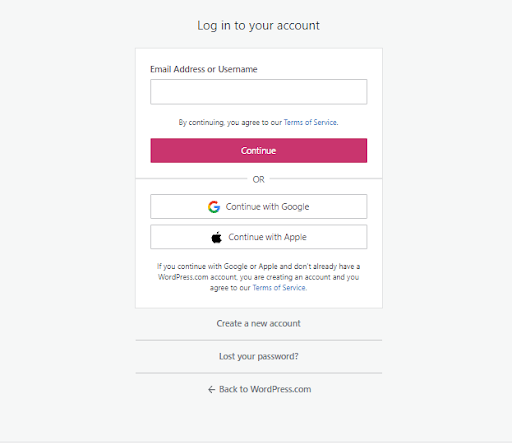
3.“建立数据库连接时出错”
这些类型的错误通常是由服务器问题或不正确的站点凭据引起的。 为了让 WordPress 连接到您网站的数据库,它需要知道您的数据库用户名、密码、名称和服务器。 如果您最近更新了其中任何一个,则 WordPress 可能会尝试使用不正确的凭据访问数据库。
要解决此问题,请使用您的 FTP 客户端来定位您的配置文件。 它应该被标记为“wp-config.php”。 您可以通过右键单击该文件来编辑它。 这将带您进入 MySQL 设置,您需要在其中更新信息并保存。
这应该可以让您再次访问您的仪表板。 如果它无法提供帮助,请联系您的主机以查看数据库是否已关闭。 可能是错误已经结束,在这种情况下,您需要等待它被修复。
4. 失去管理员权限
要恢复管理员权限,您需要添加新用户并分配管理员访问权限。 为此,您将再次使用“phpMyAdmin”。 从数据库中选择您的站点名称并前往“wp_users”表并单击“插入”。 然后,您将被要求填写以下表格:

- ID:尚未分配给其他站点用户的唯一编号。 你可以选择这个。
- user_login:您的新用户名。
- user_pass:新用户密码。 (请记住将此格式设置为“md5”)
- user_nickname:系统分配给您的缩写名称。
- user_email:帐户电子邮件地址。
- user_url:站点 URL。
- user_registered:当前日期。
- 用户状态:输入“0”。
- display_name:您为此站点选择的显示名称。
接下来,转到“wp_usermeta”表并按“插入”。 您将被要求完成以下内容:
- unmeta_id:留空。
- user_id:您在之前表单中的新用户 ID。
- meta_key:输入“wp_capabilities”。
- meta_value:输入“a:1:{s:13:”administrator”;b:1;}”。
单击“开始”,然后填写此表格。
- unmeta_id:留空。
- user_id:您之前表单中的新 ID 号。
- meta_key:输入“wp_user_level”。
- meta_value:设置为“10” 您现在应该能够以管理员身份访问该站点。
5.黑屏
有几件事可能导致此问题,但插件通常是罪魁祸首。 例如,如果您尝试为您的业务更改托管的联络中心网站,您可能会发现旨在让客户更容易联系您的插件编码错误。
您应该在这里尝试的第一件事是禁用您网站的插件以找到罪魁祸首。 为此,请进入您的 FTP 并找到您的插件文件。 在“登录尝试次数过多”下概述了在何处找到此内容的指南。
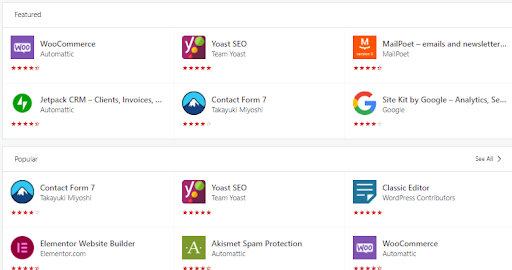
不要单独重命名每个插件,而是重命名整个文件夹,以便 WordPress 无法识别内容。 然后,您应该能够毫无问题地登录您的帐户。
请记住稍后重新启用所有必要的插件。
6.“这已被禁用”
此错误消息通常是由于 WordPress 安全工作而出现的。 有两种方法可以解决此问题。
首先,尝试按照前面所述禁用您的安全插件。 这可能会防止您的安全功能意外阻止您的真实登录。
其次,检查您的 WordPress 登录 URL。 WordPress 有时会将通用登录 URL 更改为每个客户端的自定义 URL,以防止欺诈或黑客攻击。 当为您生成自定义 URL 时,请检查您没有使用通用 URL。
7. 数值错误
您如何解决此问题将取决于您收到的错误消息。 您可能会看到的错误(以及如何修复它们)包括:
- 404 未找到。 这意味着您在更改站点地址时可能不小心出错了。 要更正此问题,您需要将 WordPress 帐户连接到文件传输协议 (FTP) 客户端并前往“您的主题”文件夹。 您会找到一个functions.php 文件夹,您可以在其中根据需要编辑代码。
- 403 禁止。 此错误是由于您的服务器上或文件权限不正确的安全配置引起的。 要更正此问题,请联系您的站点主机以检查您是否具有访问该站点的正确文件权限。 您还可以尝试禁用插件以查看问题是否是由安全插件错误引起的。
- 401 未授权。 与许多 WordPress 错误一样,可以通过禁用安全插件来解决此错误。 如果您的 WordPress 文件有密码保护,这也可能导致错误。 尝试使用您的主机服务器来删除此保护。
最后的想法
确保您使用世界上最受欢迎和评价最高的 WordPress 插件 – UpdraftPlus定期备份您的 WordPress 数据。
如果您在遵循这些流程后仍无法访问您的管理仪表板,请联系您的 IT 部门或 WordPress 帮助以获取更多信息和支持。
如何修复无法访问 WordPress 管理仪表板的帖子首先出现在 UpdraftPlus 上。 UpdraftPlus – WordPress 的备份、恢复和迁移插件。
